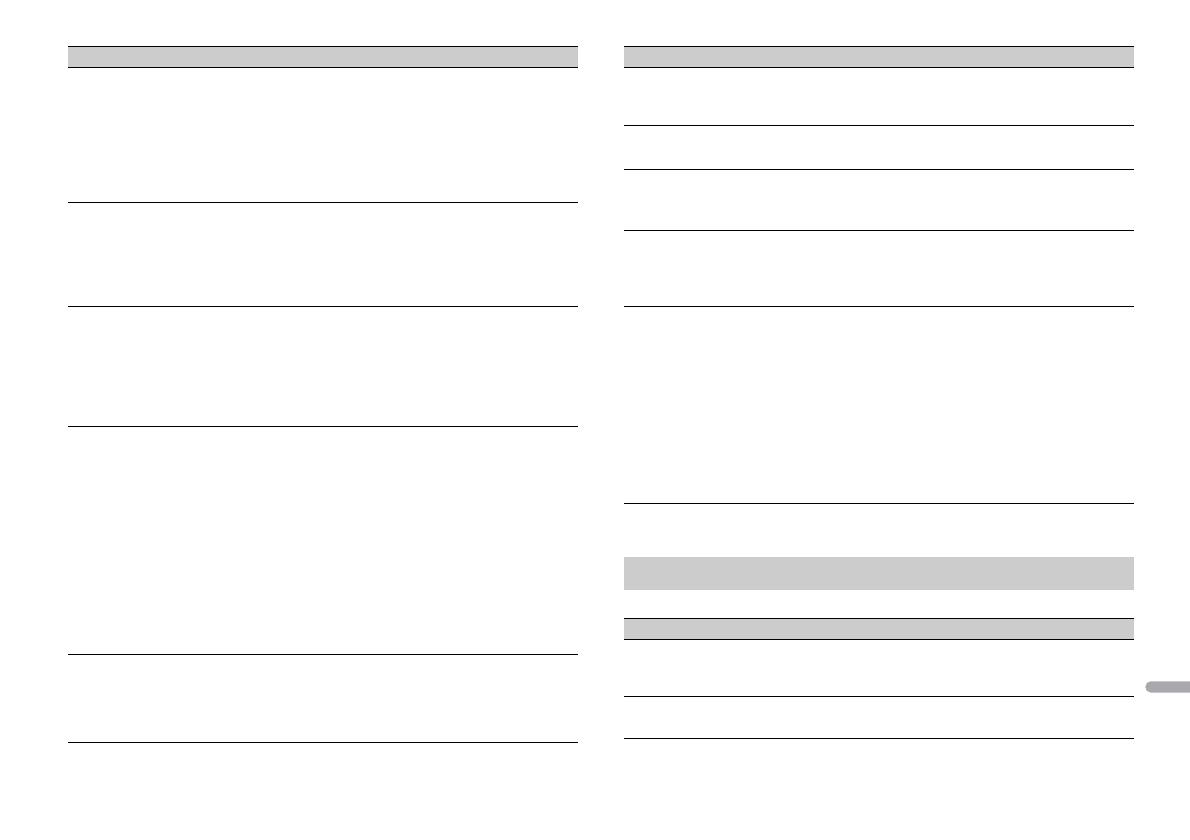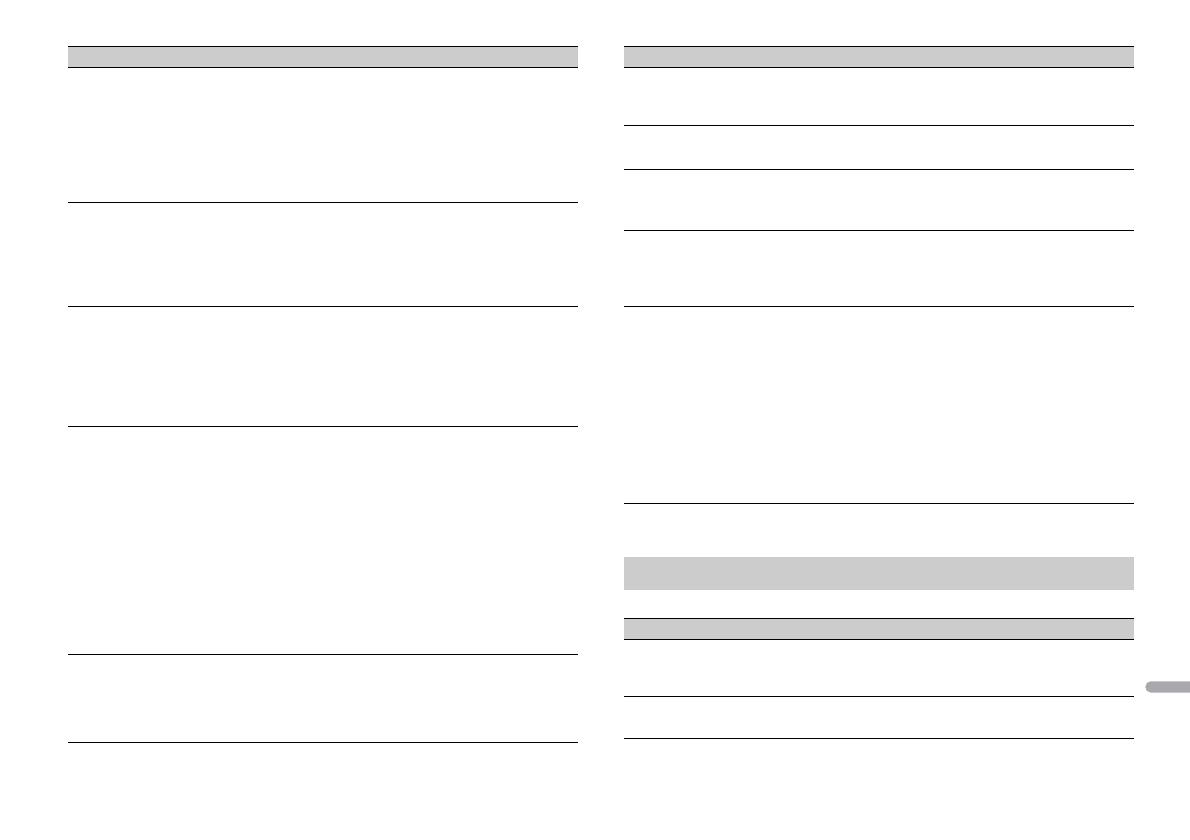
17Ru
SPEAKER LEVEL
Сетевой режим: [HIGH L], [HIGH
R], [MID L], [MID R], [SUBWOOFER]
Стандартный режим: [F
RONT
L], [FRONT R], [REAR L], [REAR R],
[SUBWOOFER]
Уровень выходного сигнала:
от
[–24] до [10]
Выберите динамик (фильтр) и настройте
у
ровень выхода.
• К
аждое значение, которое вы изменяете при
изменении параметра [POSITION] (стр. 17).
CROSSOVER
Выберите динамик (фильтр) для настройки
частоты среза HPF или LPF и крутизны для
каждого динамика.
Для получения дополнительной информации
о
настройке [CROSSOVER] см. стр. 15.
POSITION
[OFF], [FRONT LEFT] (спереди
слева), [FRONT RIGHT] (спереди
справа), [FRONT] (спереди
посередине), [ALL]*
* Только для стандартного
режима
Выберите положение прослушивания для
автомати
ческой регулировки уровня выхода
динамиков и добавления задержки в
соответствии с количеством и
расположением занятых мест.
TIME ALGNMNT
[INITIAL], [OFF], [CUSTOM]
Выберите тип динамика и
н
астройте расстояние до него
для дальнейшей настройки в
[CUSTOM].
Сетевой режим: [H
IGH L], [HIGH
R], [MID L], [MID R], [SUBWOOFER]
Стандартный режим: [F
RONT
L], [FRONT R], [REAR L], [REAR R],
[SUBWOOFER]
Расстояние до динамика (см):
от
[350] до [0.0]
Выберите или сконфигурируйте настройки
вы
равнивания времени в соответствии с
расстоянием между слушателем и динамиком.
• В
ыберите [INITIAL] для инициализации
значения настройки.
• В
ыберите [OFF] для сброса всех значений
настроек до 0.
• Н
астройка [CUSTOM] доступна, если [FRONT
LEFT] или [FRONT RIGHT] выбрано в
[POSITION] (стр. 17).
• Н
астройка [CUSTOM] недоступна, если [OFF]
выбрано в [SUBWOOFER] (стр. 16).
SAVE SETTINGS
[YES], [CANCEL]
Сохраните следующие настройки звука для их
вызова в будущем: [CROSSOVER], [SPEAKER
LEVEL], [EQ SETTING], [POSITION], [TIME
ALGNMNT], [BASS BOOST], [SUBWOOFER].
Элемент меню Описание
*1 Недоступно, если выбран параметр [SW] в [REAR-SP] в настройках INITIAL (стр. 5).
*2 Недоступно, если выбран параметр [FUL] в [REAR-SP] в настройках INITIAL (стр. 5).
Вы можете получить доступ к этим меню даже если устройство выключено.
LOAD SETTINGS
Загрузите настройки звука после выполнения
[S
AVE SETTINGS].
BASS BOOST
от [0] до [+6] Выбор усиления нижних звуковых частот.
LOUDNESS
[OFF], [LOW], [MID], [HI] Компенсация для четкого звучания при
низ
ком уровне громкости.
AUTO LV CTRL
[OFF], [MODE1], [MODE2] Автоматическая настройка разницы
громкости между источниками и
аудиофайлами.
SLA
от [+4] до [–4] Настройка уровня громкости для каждого
ис
точника кроме FM.
Для любых комбинаций, указанных ниже,
авт
оматически устанавливаются одинаковые
настройки.
• П
ри выполнении подключения USB
установите USB, iPod, ANDROID, SPOTIFY и
APP.
• П
ри выполнении подключения Bluetooth
установите BT AUDIO, iPod, ANDROID,
SPOTIFY и APP.
Настройки SYSTEM
Элемент меню Описание
LANGUAGE
[ENG](Английский), [РУС]
(Русский), [TUR](Турецкий)
Выбор языка для отображения текстовой
информации с сжатого аудиофайла.
CLOCK SET
Настройка часов (стр. 4).
Элемент меню Описание